這次小布第一次的教學,請大家多多指教了。
之前大家有看過小布在【鐵道】菁桐火車站VS鐵道故事館最後面分享的那張照片

這個後製很簡單,所以開闢教學給沒有玩過PI,卻想嚐試看看的朋友。
--------教學開始囉----------
這一張照片是我們五個人的搞怪合照-做鬼臉,但是後面卻出現了天花板的瑕疵,所以我選擇了這一張做後製。

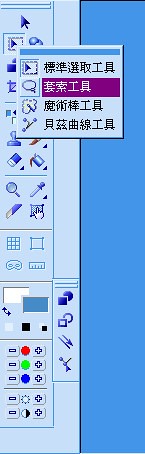 首先先介紹我用的軟體版本
首先先介紹我用的軟體版本
我使用的是PhotoImpact 8
而我們要用到的工具是〔套索工具〕(慣用啦)
步驟一:用套索工具仔細的在你要的圖案上慢慢的框選起來。
例如:我今天要的主角是我的人物,所以我就延著我們五個人的邊邊慢慢的一點一點的將套索工具的線拉好。
(遇到彎曲時請多做幾個點)
所謂點就是,當你在拉線時可以按左鍵做一個點,然後再繼續拉線。看到下圖了嗎?在人物的四周有很多的紫色的點。

在我們選擇的物件上按右鍵,再選擇〔改選未選取部份〕,這樣就是選擇了主體之外的東西了。(以上圖中的套選並不完美,只是因為要做教學所以先做一個範例而已)
步驟三:再來就是開啟百寶箱,下圖中最右鍵的粉紅色圈圈,圈起來的就是百寶箱,按一下,就會出現〔百寶箱〕了,
開啟百寶箱後選擇你要填充的背景,按下去就口以囉~
〔如果是要將背景黑白,則是選擇工具列上的〔特效〕->〔藝術〕->〔單色〕即可)

最後的成品就是這樣啦~是不是感覺就比較豐富了呢~!

當然你也可以做做其他的變化。

把背景用成全白色的~

把背景填充些夢幻的色彩

把背景填充些魔幻的色彩
之前大家有看過小布在【鐵道】菁桐火車站VS鐵道故事館最後面分享的那張照片

--------教學開始囉----------
這一張照片是我們五個人的搞怪合照-做鬼臉,但是後面卻出現了天花板的瑕疵,所以我選擇了這一張做後製。

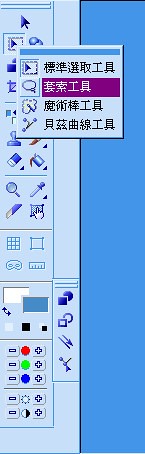 首先先介紹我用的軟體版本
首先先介紹我用的軟體版本我使用的是PhotoImpact 8
而我們要用到的工具是〔套索工具〕(慣用啦)
步驟一:用套索工具仔細的在你要的圖案上慢慢的框選起來。
例如:我今天要的主角是我的人物,所以我就延著我們五個人的邊邊慢慢的一點一點的將套索工具的線拉好。
(遇到彎曲時請多做幾個點)
所謂點就是,當你在拉線時可以按左鍵做一個點,然後再繼續拉線。看到下圖了嗎?在人物的四周有很多的紫色的點。

然後再按下完成的勾勾囉~
步驟二:完成了套索工具的作業後,由於我們要改變的是後面的景色,所以要再做一個步驟
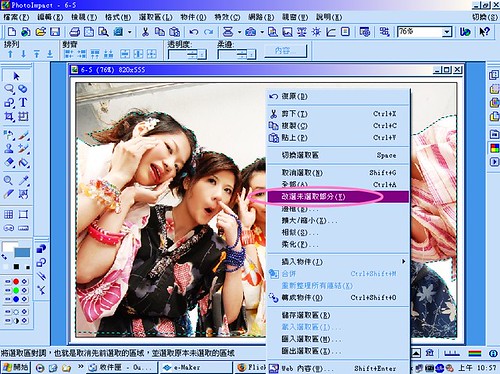
步驟二:完成了套索工具的作業後,由於我們要改變的是後面的景色,所以要再做一個步驟
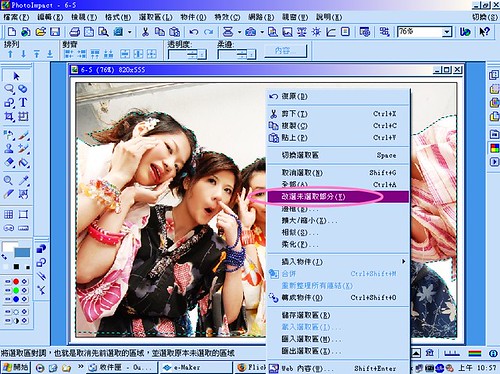
在我們選擇的物件上按右鍵,再選擇〔改選未選取部份〕,這樣就是選擇了主體之外的東西了。(以上圖中的套選並不完美,只是因為要做教學所以先做一個範例而已)
步驟三:再來就是開啟百寶箱,下圖中最右鍵的粉紅色圈圈,圈起來的就是百寶箱,按一下,就會出現〔百寶箱〕了,
開啟百寶箱後選擇你要填充的背景,按下去就口以囉~
〔如果是要將背景黑白,則是選擇工具列上的〔特效〕->〔藝術〕->〔單色〕即可)

最後的成品就是這樣啦~是不是感覺就比較豐富了呢~!

當然你也可以做做其他的變化。

把背景用成全白色的~

把背景填充些夢幻的色彩

把背景填充些魔幻的色彩
PS:從照片看的出來誰心重比較重,還在扮可愛吧!哇哈哈~後來被我們批....
全站熱搜


 留言列表
留言列表
